
Ya ɗauki ɗan lokaci kaɗan fiye da yadda ake tsammani don ƙaddamarwa kuma sauran tsarin aikin Apple kamar su iOS 14, iPadOS 14, watchOS 7 da tvOS 14 tuni sun kasance a shirye don shigarwa kwanakin baya. A wannan yanayin macOS 11 Big Sur an bar shi a cikin bututun ta shawarar Apple kuma yanzu yana samuwa ga duk masu amfani don girkawa akan Macs dinsu.
Sabon sigar na tsarin aiki na Mac bawai kawai ya canza lamba ba, macOS 11 tazo da sabbin abubuwa da yawa kuma yana da mahimmanci a sabunta idan zaka iya, tunda sabon sigar yana matukar inganta fasalin macOS Catalina. Kasance haka kawai, yanzu zaka iya shigar da sabon tsarin aiki haka bari mu ga yadda ake girka wannan sabon Big Sur daga karce, babu madadin ko wani abu makamancin haka.
Duba cewa Mac ɗinmu ya dace

A wannan yanayin, macOS 11 Big Sur version ta bar wasu kayan aiki kuma wannan shine dalilin da ya sa mahimmanci a farko duba cewa ƙungiyarmu ta karɓi wannan sabon sigar na tsarin aiki. Kuna iya bincika shi a cikin jerin da ke ƙasa kuma da zarar mun tabbatar da cewa Mac ɗinmu tana da cikakkiyar jituwa tare da sabon sigar tsarin aiki, kawai ya rage ne don fara aiki.
- MacBook 2015 kuma daga baya
- MacBook Air 2013 da kuma daga baya
- MacBook Pro 2013 kuma daga baya
- Mac min 2014 kuma daga baya
- 2014 kuma daga baya iMac
- IMac Pro daga 2017 zuwa samfurin yanzu
- Mac Pro a duk juzu'insa tun 2013
Wani daki-daki don la'akari cikin wannan sigar shine kasancewar sabunta taken aikace-aikacen zuwa bit 64 Yana da mahimmanci a bincika idan ƙa'idodin kayan aiki da sauran kayan aikin da muke amfani dasu sun dace da sabon macOS. Wannan maɓallin shine maɓalli yayin aiwatar da sabuntawa da girka sabon macOS daga ɓoyo kuma idan komai ya kasance daidai zamu iya bin matakan.
Ajiyayyen zuwa Na'urar Lokaci

Yana da mahimmanci koyaushe kuma kodayake ba lallai bane mu dawo da wani abu daga baya don yin shigarwa daga karce, yana da mahimmanci mu kwafi takardunmu, hotuna, fayiloli da sauransu. Da "madadin" na tsarin Zai iya zama babban taimako garemu idan akwai matsala, don haka kar a manta kuma ayi kwafin ajiya kawai idan kuna buƙatarsa.
Createirƙiri macOS ɗinku na 11 na Babban Sur macOS (Nagari)

Tsabtace tsarin shigarwa abu ne mai sauki a aiwatar amma ba za mu iya tsallake kowane mataki ba. Za a iya amfani da hanyoyi biyu don aiwatar da shigarwa daga ɓoyi a kan Mac ɗinmu, ɗayansu shine ta hanyar share komai kai tsaye, ta hanyar Terminal ko ta hanyar intanet.
A wani yanayi muna buƙatar USB na waje ko katin SD akalla 8GB zai fi kyau idan 12GB ne kuma a dayan yana da kyau a sami kyakkyawar haɗin fiber don saukarwar ta kasance da sauri-sauri. Wannan kuma zai dogara ne akan sabobin Apple da mutanen da suke sauke sabon juzu'i na macOS 11 Big Sur, don haka kuyi haƙuri.
Da kaina muna ba da shawarar yin amfani da USB saboda wannan hanyar muna da mai sakawa idan muna son "yi amfani da shi akan sauran kwamfutocin" waɗanda ke da goyan baya ko a'a. Idan za ku iya, yi ƙoƙari ku guje wa USB ɗin talla ko makamancin haka saboda suna iya haifar da matsala yayin girkawa, kodayake suma suna aiki, koyaushe yana da kyau a sami USB mai kyau ko faifai tare da USB C don waɗannan shari'ar.
Kafin ƙaddamarwa cikin shigarwa muna bada shawara cewa ku karanta matakan sosai Idan baku taɓa yin hakan ba kafin kuma bayan karanta shi sau biyu, fara yin su. Yana da mahimmanci a bayyane game da abin da za mu yi don haka bari mu fara:
- Da farko muna buƙatar zazzage macOS 11 Big Sur don haka muna samun damarsa daga Mac App Store akan Mac wanda ke ba da izinin shigarwa. Da zarar mun sauke ba ZAMU girka shi ba, mun bar shi an sauke shi kuma mun rufe mai sakawa
- Ba tare da an buɗe fayil ɗin da aka zazzage ba mun haɗa USB ko waje na waje kuma mun sake masa suna BIGSUR
- Yanzu mun rubuta ko kwafe wannan a Terminal: sudo / Aikace-aikace / Shigar \ macOS \ Big \ Sur.app/Contents/Resources/createinstallmedia –volume / Volume / BIGSUR –nointeraction
- Ka tuna cewa BIGSUR shine sunan mahaɗan haɗin waje wanda muka haɗu dashi a baya yana da matukar mahimmanci a gyara rubutun lokacin yin kwafin a cikin Terminal rubutu ne daban daban. Kuna iya amfani da duk sunan da kuke so
- Zai nemi kalmar sirrinmu kuma zai goge abubuwan da ke cikin motar ta waje, muka latsa "shiga" kuma ƙirƙirar mai saka butar zai fara, wanda na iya ɗaukar lokaci.
A yanzu haka abin da ya kamata mu yi shi ne mu yi haƙuri. Da zarar komai ya ƙare kuma ba tare da cire haɗin USB daga tashar Mac ɗinmu ba za mu sake kunna kayan aikin kuma lokacin da ‘chan’ yayi sauti, bari mu danna maballin (Alt) «zaɓi» don zaɓar ƙwaƙwalwar waje. Muna neman mai saka macOS Big Sur kuma danna shi don girkawa.
da kayan aikin da ke da gutsun T2 na iya buƙatar haɗin cmd + R don kunna kunnawa daga waje na waje. A wannan yanayin, da zarar an matsa, dole ne mu ba da izinin farawa kuma shi ke nan.
Yanzu kawai zamu jira shi don aiwatar da tsarin shigarwa ta atomatik akan Mac ɗinmu, bi matakan kuma ku more sabuwar macOS Catalina. Yana da mahimmanci ayi haƙuri kuma kada a kasance cikin gaggawa don aiwatar da wannan nau'in shigarwa daga karce, aiwatar na iya ɗaukar mintoci da yawa don haka kwantar da hankalinka lokacin girkawa basa son gudu.
Zazzage kuma shigar kai tsaye daga intanet
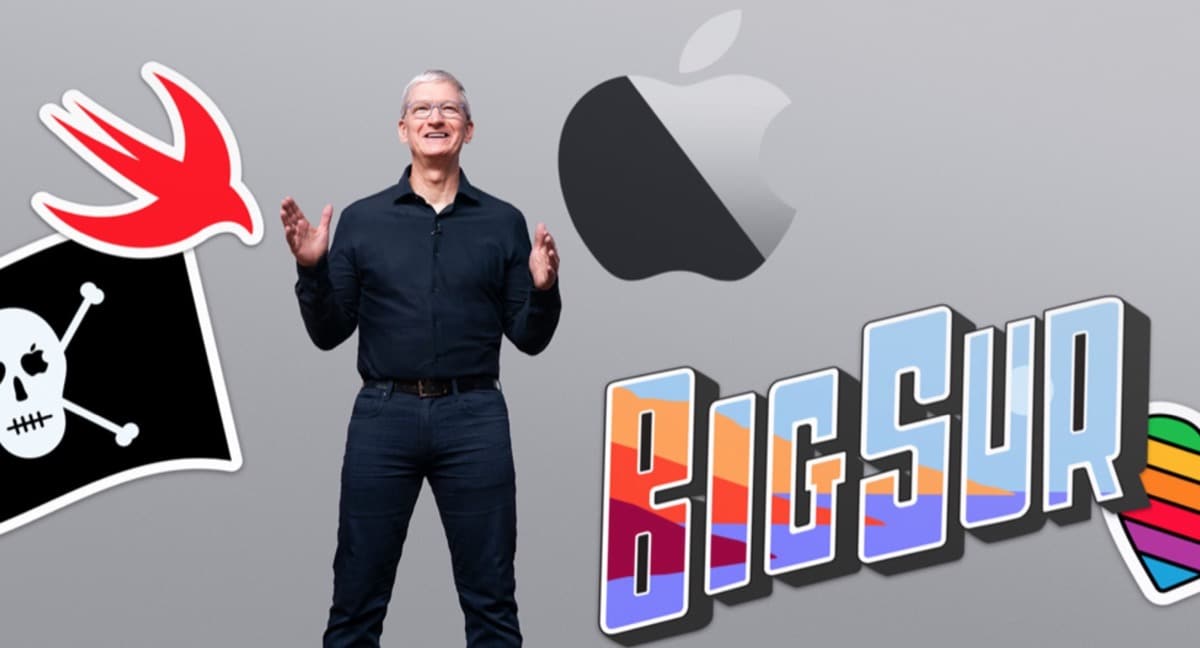
Wannan zaɓin ya ɗan sauƙaƙa tunda kawai muna buƙatar haɗin cibiyar sadarwa don shigar da sabon sigar, ba ita muke ba da shawarar ba amma kuma tana iya zama mai amfani. Wannan hanyar ta kunshi goge duk macOS din da kuma tilasta yanayin dawowa. Don wannan dole ne mu kashe Mac kuma idan na sake farawa dole muyi latsa Option (Alt) + umarni (CMD) + R makullin
Da zarar an kawar da cikakken faifai dole ne mu danna kan Masu amfani kuma a ciki zamu iya buga yanayin dawo da macOS ta hanyar Intanet. Ta wannan hanyar, abin da ƙungiyar zata yi shine zazzagewa da girka macOS 11 Big Sur da sauri kuma ba tare da aiwatar da ƙirƙirar USB ta amfani da Terminal ba.
Zai yiwu cewa tare da wannan zaɓin zaku ga fasalin da ya gabata don girkawa kuma a waɗancan lokuta yana da kyau a yi amfani da zaɓin mai sakawa wanda aka bayyana a sama. Ba kasafai yake faruwa ba amma akwai lokuta don haka a wannan ma'anar yana iya zama da amfani a girka kai tsaye daga USB kamar yadda muka nuna a baya.
Da zarar an gama wannan aikin, abin da aka ba da shawara ga komai ya yi aiki sosai shi ne sake kunna kwamfutar. Ala kulli hal, abu mai mahimmanci shine a bayyana cewa yana ɗaukar lokaci kuma ba 'yan mintoci kaɗan ba don sabuntawa yi haƙuri kuma jira aiwatar don gama.
A gefe guda, yana da mahimmanci a tuna cewa don shigarwa akan MacBook an bada shawarar shigar da kayan cikin caja Don kauce wa matsaloli, a cikin matakin sabuntawa ana nuna shi ta tsarin kanta, amma idan muka aiwatar da shigarwa daga ƙwanƙwasa koda kuwa tsarin bai faɗi haka ba, zai fi kyau a haɗa shi zuwa cibiyar sadarwar don kauce wa matsaloli.
Mafi kyawun tsarin a gare mu shine wanda mai girkawa daga waje ya ƙirƙira, tunda ta wannan hanyar muna da zaɓi na zahiri idan har zamu girka wannan tsarin akan wasu kwamfutoci masu matsaloli.
Sannu dai; Lokacin da na bude Safari gumakan suna canzawa a girma a kalla sau uku, har sai an gama gyara su, ina da MacBook Air 2019, shin hakan na dabi'a ne ko kuwa yana bata wasu gyare-gyare?
Gode.
Ina kwana:
a lokacin da ake kera boot din USB yana gaya mani cewa APFS ba tsarin taya bane. Amma ba zai bar ni in tsara daban ba. APFS kawai; APFS (zane); APFS (motsi / debe); APFS babba / ƙananan (ɓoyayyen), kuma yanzu